Guía de ayuda de MetaTrader 5 →
Gráficos de cotizaciones, análisis técnico y fundamental →
Posibilidades adicionales →
Ajustes de gráficos
Ajustes de gráficos
En la plataforma la apariencia y las propiedades de cada gráfico se puede configurar de forma individual. Pulse "![]() Propiedades" en el menú "Gráficos" o en el menú contextual del gráfico.
Propiedades" en el menú "Gráficos" o en el menú contextual del gráfico.
Generales #
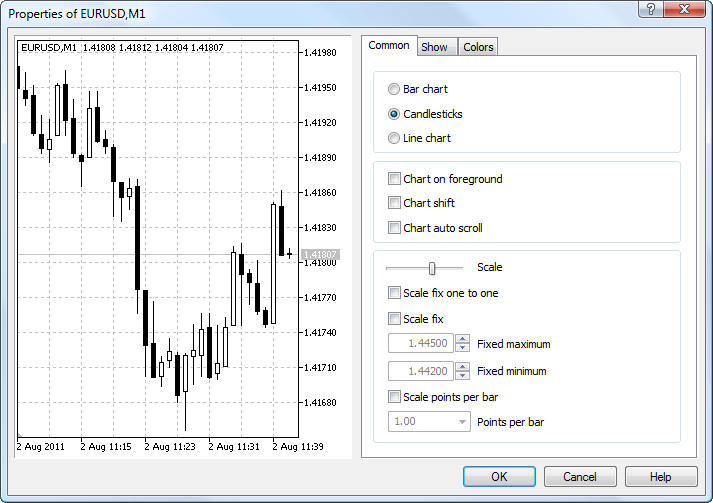
Esta pestaña contiene las propiedades generales del gráfico:
- Barras – mostrar el gráfico como una secuencia de barras.
- Velas japonesas – mostrar el gráfico como una secuencia de velas japonesas.
- Líneas – mostrar el gráfico como una línea poligonal que une los precios de cierre de las barras.
- Gráfico por encima – colocar el gráfico en "primer plano". Si esta opción está activada, todos los objetos analíticos se ubican "por debajo" del gráfico.
- Mover gráfico – desplaza el gráfico desde el lado derecho de la ventana hasta la marca de desplazamiento. La marca de desplazamiento del gráfico (un triángulo gris en la parte superior de la ventana) se puede mover con el ratón en un margen de 10%-50% del tamaño de la ventana.
- Desplazamiento automático – permite/prohibe el desplazamiento automatico del gráfico a la izquierda después de haberse formado una nueva barra. Si esta opción está activada, en el gráfico siempre se muestra la última barra.
- Escala – esta herramienta se utiliza para cambiar la escala del grafico. Al mismo tiempo va a cambiarse la escala del gráfico en la ventana de previsualización situada en la parte izquierda del cuadro de propiedades
- Fijar la escala 1:1 – fijar la escala del gráfico "uno a uno" (el tamaño de un pipo en el eje vertical en píxeles es igual a la distancia entre los ejes de las barras en píxeles). En este caso se marca automáticamente la opción "Fijar la escala", y en la parte derecha de la ventana del gráfico aparece la barra de desplazamiento que permite desplazar el gráfico verticalmente. Este modo es necesario para las construcciones geométricas precisas.
- Fijar la escala – fijar la escala del gráfico respecto al eje vertical. En este caso los campos "Máximo fijo" y "Mínimo fijo" se ponen activos. Aquí se puede indicar los valores máximos y mínimos de la escala de precios, respectivamente.
- Escala de puntos por barra – fijar la escala del gráfico en relación de la cantidad de puntos en el eje vertical a una barra. Además, el campo "Puntos por barra" se queda activo para poder introducir ahí la cantidad necesaria.
Mostrar #
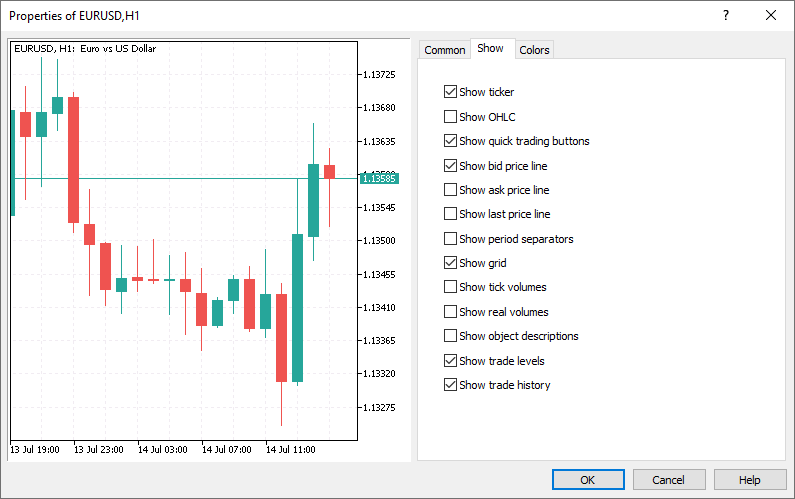
Esta pestaña contiene las opciones de visualización de diferentes datos en el gráfico:
- Mostrar ticker – mostrar/ocultar la línea con el nombre del instrumento comercial, el marco temporal y el comentario de usuario.
- Mostrar OHLC – mostrar/ocultar la línea OHLC. Con esta acción en la parte superior izquierda de la ventana aparece una línea informativa adicional. Aparte del nombre del símbolo y el período del gráfico, ahí se enumeran también los precios de la última barra. Los precios tiene el siguiente formato: OPEN, HIGH, LOW y CLOSE (OHLC) – precio de apertura de la barra, precio máximo, precio mínimo y el precio de cierre, respectivamente. De este modo, el usuario siempre tiene delante de sus ojos el valor exacto de la última barra. Esta opción también influye en la línea informativa de las subventanas de los indicadores.
- Mostrar botones del trading rápiod – mostrar/ocultar los botones de la llamada del panel del trading rápido y Profundidad del Mercado en el gráfico.
- Mostrar línea Bid – mostrar/ocultar el nivel del precio de compra (Bid) de la última cotización. Cuando se ejecuta este comando, en el gráfico aparece una línea horizontal reflejando el precio Bid de la última cotización.
- Mostrar línea Ask – mostrar/ocultar el nivel del precio de venta (Ask) de la última cotización. En la plataforma las barras se dibujan y se muestran únicamente en función de los precios Bid (o a base de los precios Last si para el símbolo está disponible la Profundidad del Mercado). No obstante, cuando se abren las posiciones largas y se cierran las cortas, siempre se utiliza el precio Ask. En el gráfico este precio no se muestra de ninguna manera, no se puede verlo. Para controlar mejor y con más precisión su actividad comercial, puede activar el parámetro "Mostrar línea Ask". Tras ejecutar este comando, en el gráfico aparece una línea horizontal adicional que corresponde al precio Ask de la última cotización.
- Mostrar línea del último precio – mostrar/ocultar el nivel del precio por el que ha sido realizada la última transacción. Esta línea puede ser mostrada sólo si el precio correspondiente para el símbolo se transmite por el servidor.
- Mostrar separadores de períodos – mostrar/ocultar los separadores de períodos de tiempo. En el eje horizontal del gráfico se muestra la fecha y la hora de cada barra. Y el intervalo de división de este eje horizontal es el período de tiempo seleccionado (timeframe). La opción "Mostrar separadores de períodos" dibuja en el gráfico unas lineas verticales adicionales que corresponden a los bordes del timeframe más grande. Así, para los gráficos con el período de M1a H1 se dibujan los separadores del día, H4 – semanales, D1 – mensuales, W1 y MN1 – anuales.
- Mostrar cuadrícula – mostrar/ocultar la cuadrícula en la ventana del gráfico.
- Mostrar volumenes del puntaje – mostrar/ocultar el gráfico del volumen en la parte inferior de la ventana calculado sobre el número de ticks. Esta opción no tiene efecto con la escala fijada.
- Mostrar volúmenes reales – mostrar/ocultar el gráfico del volumen calculado sobre el número real de transacciones realizadas. Esta opción funciona sólo para los símbolos del valor cotizado.
- Mostrar descripciones de objetos – mostrar/ocultar descripciones de objetos en el gráfico. Si esta opción está activada, y los objetos colocados en el gráfico tienen sus descripciones, se podrá verlas directamente en el gráfico.
- Mostrar niveles de trading – mostrar/ocultar en el gráfico los niveles de precios en los que ha sido abierta la posición o ha sido colocada la orden pendiente, igual que se podrá ver los niveles Stop Loss y Take Profit. Esta opción tiene efecto sólo si la misma opción está habilitada en los ajustes de la plataforma.
- Mostrar la historia comercial – mostrar/ocultar en el gráfico los momentos de entrada y salidad del mercado del instrumento correspondiente. Podrá encontrar información más detallada en el apartado "Cómo analizar nuestras entradas en el mercado en el gráfico". La opción influye en el gráfico concreto seleccionado. Para establecer el valor de esta propiedad por defecto para todos los gráficos abiertos, utilice los ajustes de la plataforma.
Colores #
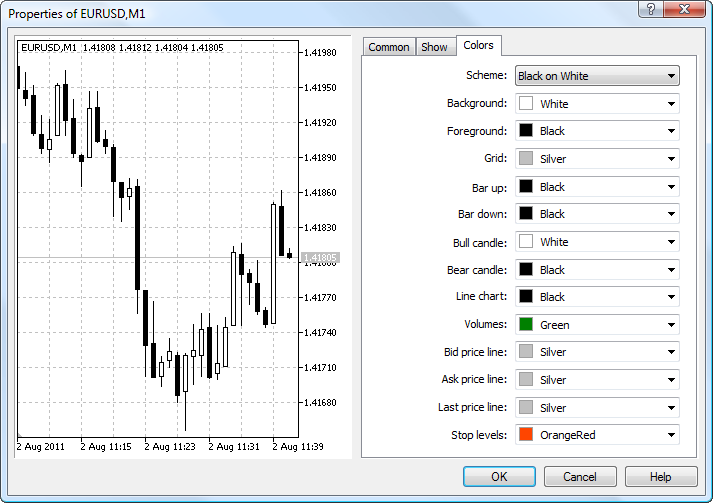
En esta pestaña se puede personalizar los colores del gráfico y de sus elementos:
- Esquema de colores – seleccionar un esquema de colores predefinido para el gráfico. Hay cuatro esquemas de color disponibles: "Amarillo sobre negro", "Verde sobre negro", "Negro sobre blanco" y "Color sobre blanco". Los esquemas de colores personalizados se puede guardar mediante las plantillas.
- Fondo – color del fondo del gráfico;
- Texto – color de los ejes, escalas y línea OHLC;
- Cuadrícula – color de cuadrícula;
- Barra arriba – color de la barra arriba, sombra y borde del cuerpo de vela alcista;
- Barra abajo – color de la barra abajo, sombra y borde del cuerpo de vela bajista;
- Vela alcista – color del cuerpo de vela alcista;
- Vela bajista – color del cuerpo de vela bajista;
- Línea – color de la línea del gráfico y velas japonesas "Doji";
- Volúmenes – color de volúmenes y niveles de apertura de posiciones;
- Línea Bid – color de la línea del precio Bid;
- Línea Ask – color de la línea del precio Ask;
- Línea del último precio – color de la línea del precio de la última transacción realizada;
- Niveles Stop – color de niveles de órdenes Stop (Stop Loss y Take Profit).